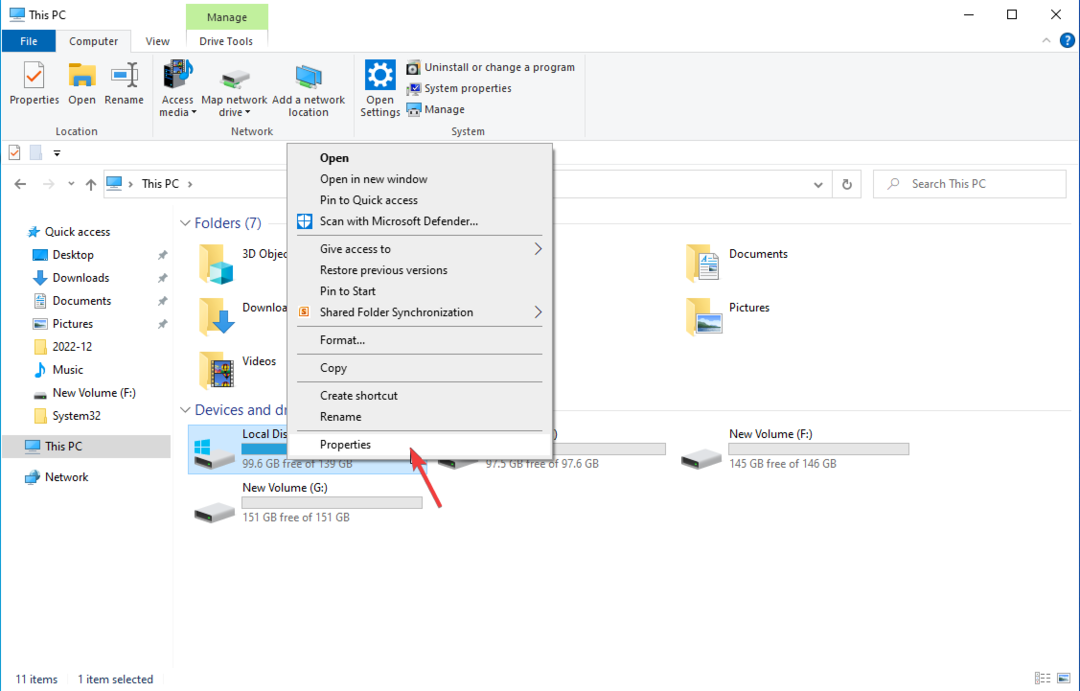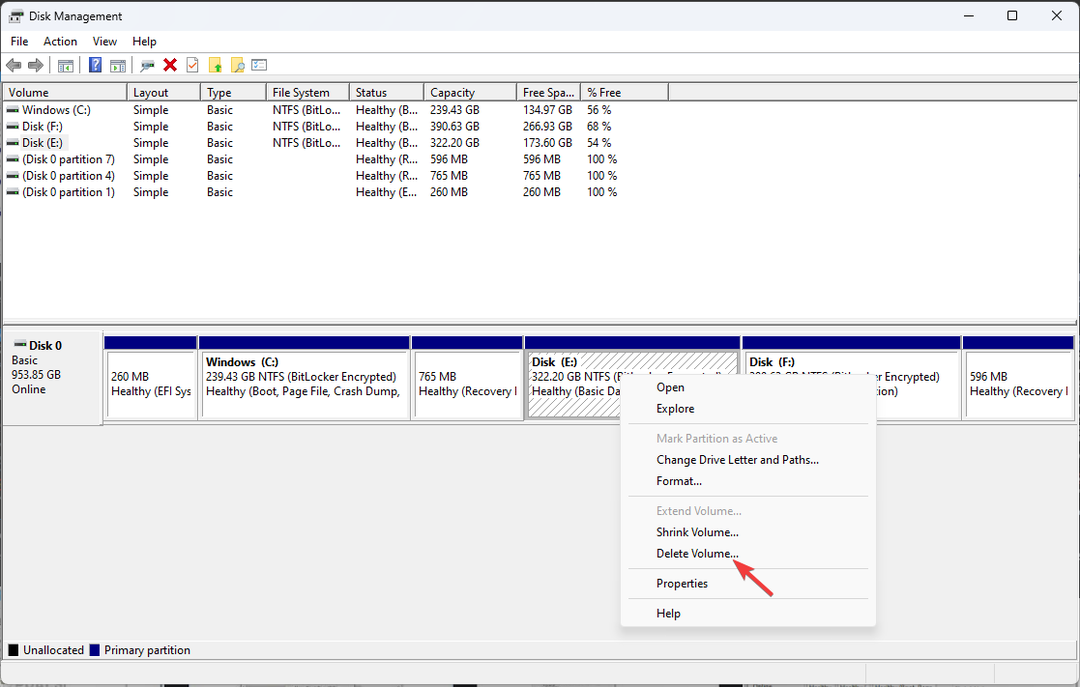- Genellikle ekranda görünen hata mesajı şudur: Windows bu diske yüklenemez. Bu bilgisayarın donanımı bu diske önyüklemeyi desteklemiyor olabilir. Bilgisayarın BIOS menüsünde disk denetleyicisinin etkinleştirildiğinden emin olun. Bu sorunu aşağıdaki makalede düzelttik.
- Hızlı aktarım ve düşük bakım konusunda bir SSD hayranısınız. En iyi fırsatlar hakkındaki makalemizi okuyun harici SSD sürücüler.
- Windows kurulum hatalarında herhangi bir eksiklik yok, bu yüzden bir göz atın Windows Yükleyici hataları şimdiye kadar kapattık.
- Başka herhangi bir Windows 10 hatası yaşadıysanız, sizi ele geçirdik. göz atın Windows 10 hataları merkez.

SSD'nizin kusursuz çalışmasını beklemeyi bırakın - kendiniz yapın! Bu araç size yardımcı olacaktır anlık mesaj arama ve göndermeSSD'nizi optimize edin ve tam hızda kolayca yönetebilmeniz için boş alan yaratın. Bu araç şunları içerir:
- Bellek bloklarına uyarlanmış özel trim teknolojisi
- Verilerinize mantıksal bir genel bakış için SSD'nizin görünümünü engelleyin
- SSD yaşam döngünüz hakkında faydalı bilgiler
bağladıysanız bir yeni SSD bilgisayarınızda, ancak Windows 10'u yüklemek için kullanamazsınız, bu sorunu nasıl çözebileceğinizi öğrenmek için bu kılavuzu okumaya devam edin.
Genellikle ekranda görünen hata mesajı şudur:
Windows bu diske yüklenemez. Bu bilgisayarın donanımı bu diske önyüklemeyi desteklemiyor olabilir. Bilgisayarların BIOS menüsünde disk denetleyicisinin etkinleştirildiğinden emin olun.
İnsanların Windows 10 işletim sistemini SSD'ye kurmayı tercih etmelerinin bir nedeni var - bilgisayarın çok daha hızlı çalışmasını sağlıyor.
Ancak, yapamıyorsanız Windows 10'u SSD depolama alanına yükleyin, makinenizde daha hızlı işlem hızlarının ve çalışma süresinin keyfini çıkarabilmeniz için bunu yapabilmenize yardımcı olabilecek çözümler vardır.
- Ön düzeltmeler
- Diski GPT'ye dönüştür
- Windows 10 Medya oluşturma aracını indirin
- BIOS'u güncelle
- GPT'yi kurun
Windows 10'u SSD'ye yükleyemezsem ne yapabilirim?
1. Ön düzeltmeler
- Windows 10'u SSD'ye yükleyemediğinizde başlayabileceğiniz bir çözüm, bir bilgisayarda doğru boyuttaki bir bölüme temiz yükleme yapmaktır. HDD, ve bunu klonlamak SSD. Kontrol etmeniz gereken tek şey, bölümden önceki boş blokların sayısıdır.
- SSD'nin, tüm kablolar doğru şekilde takılıyken doğru şekilde takıldığından emin olun.
- sahip olduğunuzdan emin olun. en son BIOS sürümü dizüstü bilgisayarda.
- SSD'nin hangi yuvada olduğu önemli olmamalı, ancak makineniz birincil yuva gibi belirli bir noktada olması gerektiğini söylüyorsa, olması gereken yer orası.
- Windows en iyi şununla çalışır: UEFI. Ne yazık ki, bozulduğu makineler var. Güncelleme bir şeyleri düzeltmezse, bir onarım işi olabilir.
- SATA Çalışma modunun AHCI'de olduğundan emin olun.
2. Diski GPT'ye dönüştür
Windows 10'u SSD'ye yükleyemediğinizde, diski GPT diskine dönüştürün veya UEFI önyükleme modunu kapatın ve eski önyükleme modunu etkinleştir yerine. Bunu yapmak için:
- Önyükleme BIOSve SATA'yı AHCI Moduna ayarlayın.
- Varsa Güvenli Önyüklemeyi etkinleştirin.
- SSD'niz Windows Kurulumunda hala görünmüyorsa, arama çubuğuna CMD yazın ve tıklayın. Komut istemi
- Tür disk bölümü

- Tür liste diski tüm diskleri görüntülemek için
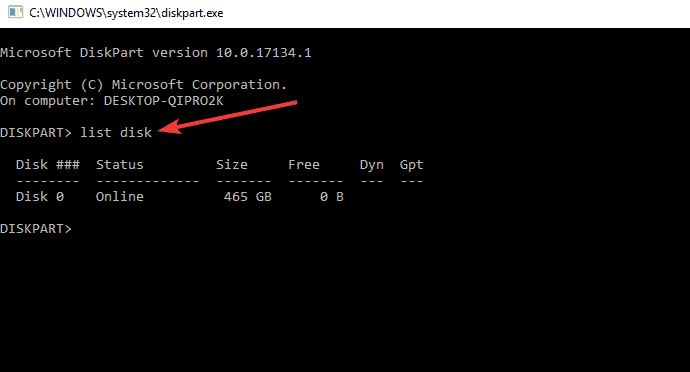
- Tür diski seç [disk numarası] örneğin disk 0'ı seçin
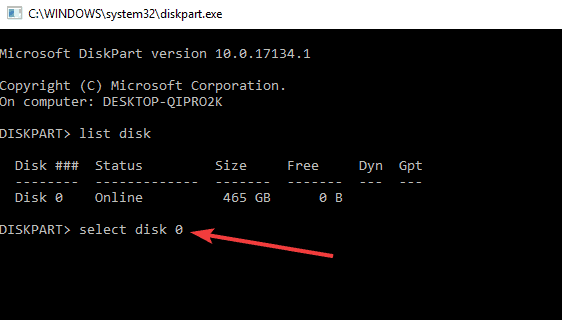
- Seçilen diskte değerli veri bulunmadığından emin olun.
- Tür hepsini temizle ve SSD'yi silmek için Enter'a basın.
- Tür çıkış Bu pencereleri kapatmak ve Windows Kurulum ekranına geri dönmek için
BIOS'a erişmek çok büyük bir görev gibi mi görünüyor? yardımı ile işinizi kolaylaştıralım. bu harika rehber!
Epik rehber uyarısı! Sadece birkaç adımda MBR'yi GPT diskine dönüştürün. İhtiyacınız olan tüm bilgiler burada!
3. Windows 10 Medya oluşturma aracını indirin
Ortamı kontrol edin, çünkü bu adım çok önemlidir çünkü bazı Windows ortamları bozulabilir ve SSD'yi kullanamayabilir. Bunu yapmak için:
- Çalışan bir bilgisayarda Microsoft yazılım indirme web sitesine gidin
- İndir medya oluşturma aracı ve çalıştır
- Seç Başka bir bilgisayar için kurulum medyası oluşturun

- Seçin dil, baskı ve mimari (32 veya 64 bit)
- Kurulum medyası oluşturmak için adımları izleyin ve ardından Bitir'e tıklayın.
- Oluşturduğunuz yükleme medyasını çalışmayan bilgisayara bağlayın ve açın
- İlk kurulum ekranında, dili ve diğer tercihleri girin ve tıklayın Sonraki
- Kurulum ekranını görmüyorsanız, bilgisayarınız sürücüden önyüklemeye ayarlanmamış olabilir, bu nedenle bilgisayarınızın önyükleme sırasını nasıl değiştireceğinizi kontrol edin (üreticinin web sitesinden) ve tekrar deneyin.
- Seç Bilgisayarını tamir et
- açık Bir seçenek belirleyin ekran, tıklayın Sorun giderme
- Seç Gelişmiş seçenekler
- Seç Sistem Geri Yükleme
- Seç Bu bilgisayarı sıfırla Windows 10'u yeniden yüklemek için
Üzerinde Windows 10 bulunan önyüklenebilir bir USB sürücü oluşturmak istiyorsanız, bu makaledeki basit adımları izleyin ve kolaylıkla yapın.
Windows Media oluşturma aracı çalışmıyor mu? Bu eksiksiz kılavuzun yardımıyla bu sorunu aşın.
4. BIOS'u güncelle
İndirerek bilgisayarınızın BIOS'unu A16 sürümüne güncelleyebilirsiniz. Windows için BIOS Güncellemesi Yürütülebilir dosyası. Dosyayı bilgisayar üreticinizin sitesinde bulduktan sonra aşağıdakileri yapın:
- Tıklayın Dosyayı indir Dosyayı indirmek için.
- Ne zaman Dosya indirme penceresi belirir, tıklayın Kayıt etmek Dosyayı sabit sürücünüze kaydetmek için.
- Çalıştır BIOS güncelleme yardımcı programı itibaren Windows ortamı
- Dosyayı indirdiğiniz yere gidin ve yeni dosyaya çift tıklayın.
- Windows Sistemi, sistem başlangıç ekranı sırasında BIOS'u otomatik olarak yeniden başlatacak ve güncelleyecektir.
- BIOS güncellemesi tamamlandıktan sonra, değişiklikleri gerçekleştirmek için sistem otomatik olarak yeniden başlatılacaktır.
BIOS'u güncellemek korkutucu görünüyor mu? Bu kullanışlı kılavuzun yardımıyla işleri çok daha kolay hale getirin.
Not: BIOS'u güncellerken bilgisayarınızı kapatmayın veya güç kaynağınızla bağlantısını kesmeyin, aksi takdirde bilgisayarınıza zarar verebilirsiniz.
BIOS güncellemesi tamamlanana kadar bilgisayarda başka görevler gerçekleştirmeyin. BIOS'u güncellemeden önce veri dosyalarınızı harici ortama yedekleyin.
Windows 10'da verilerinizi nasıl yedekleyeceğinizi bilmiyorsanız, bu adım adım kılavuz kısa sürede yapmanıza yardımcı olacaktır.
Ayrıca, bunu sizin için otomatik olarak yapacak bir yedekleme yazılımı istiyorsanız, bu listeye göz atın en iyi seçimlerimizle.
SSD'niz taktığınızda BIOS tarafından tanınmıyorsa, şunları kontrol edin:
- SSD kablo bağlantısını kontrol edin veya başka bir SATA kablosunu değiştirin. Harici bir USB adaptörüne de bağlayabilirsiniz.
- Sistem Kurulumunda (BIOS) bazen bağlantı noktası KAPALI olduğundan SATA bağlantı noktasının etkinleştirilip etkinleştirilmediğini kontrol edin. Sürücüyü BIOS'ta görebilmeniz için önce manuel olarak açmanız gerekebilir.
- SSD'nin hasar görüp görmediğini görmek için sürücüyü çalışan başka bir bilgisayara bağlayın.
5. GPT'yi kurun
Windows 10 SSD sürücü ancak Windows 10'u SSD'ye yükleyemezsiniz, 'Windows bu diske yüklenemez' hatası alırsınız.
Seçilen disk GPT bölüm stilindedir.' Bu, BIOS ayarlarını değiştirerek veya diski MBR bölüm stiline dönüştürerek düzeltilebilir. Bunu yapmak için:
- git BIOS ayarları ve UEFI modunu etkinleştirin. Yalnızca Eski önyükleme modunu görüyorsanız, SSD'yi MBR diske dönüştürün
- Komut istemini ortaya çıkarmak için Shift+F10 tuşlarına basın.
- Tür disk bölümü
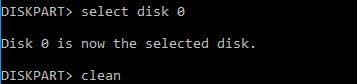
- Tür Liste diski
- Tür Diski seçin [disk numarası]
- Tür Temiz Dönüştür MBR
- İşlemin tamamlanmasını bekleyin.
- Windows kurulum ekranına geri dönün ve Windows 10'u SSD'nize yükleyin.
Bu düzeltmelerden herhangi birini kullandıktan sonra Windows 10'u SSD'ye yükleyebildiniz mi? Aşağıdaki bölümde bir yorum bırakarak deneyiminizi bize bildirin.
Ayrıca, aklınıza gelebilecek diğer soruları orada bırakın, onları kontrol edeceğimizden emin olacağız.
Sıkça Sorulan Sorular
Windows 10 sisteminizi SSD sürücüsüne taşımak için sürücünüzü yedeklemeyi deneyin ve disk alanınızı küçültün. Bunu nasıl yapacağınızı bilmiyorsanız, size yardımcı olabilecek mükemmel bir rehber.
Windows 10'u bir HDD'ye yüklemek gibi tam bir işlemdir. Herhangi bir nedenle bunu yapamıyorsanız, işte size bir bu sorunu çözmek için harika bir rehber.
Bir SATA kablosu kullanarak SSD'yi bağlayın ve BIOS'ta Önyükleme Sırasını düzeltin. Bu hile yapmalı.